|
[an error occurred while processing this directive]
|
[381]【ツール(L)】⇒【プロジェクトのオーディオのバックアップ(A)】
ここからは【ツール(L)】に進みます.
最初は【プロジェクトのオーディオのバックアップ(A)】です.
まずは、いずれかの「トラック」に「オーディオ・データ」の含まれた「プロジェクト」を開いて置きます.
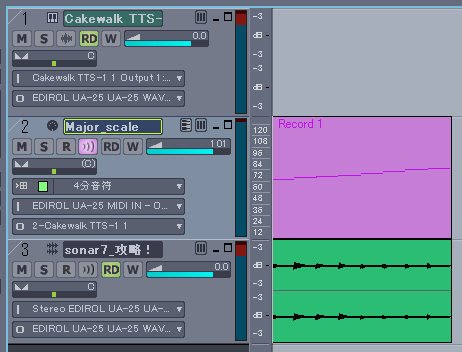
Sonar7 の上に有る【ツール(L)】から【プロジェクトのオーディオのバックアップ(A)】を選択します.
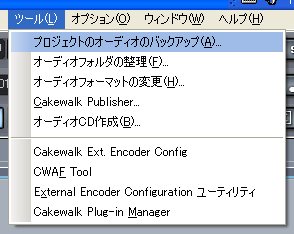
「アラート・ウインドウ」が開きますので、そのまま【OK】ボタンを押します.「アラート・ウインドウ」で表示された「フォルダ」に「オーディオ・データ」がバック・アップされます.

[382]【ツール(L)】⇒【オーディオフォルダの整理(F)】
次は【オーディオフォルダの整理(F)】です.
Sonar7 の上に有る【ツール(L)】から【オーディオフォルダの整理(F)】を選択します.
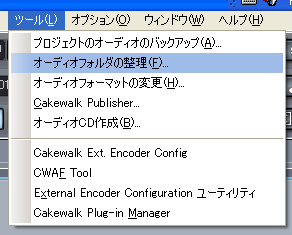
【オーディオフォルダの整理】ウインドウが開きますので【検索】ボタンを押します.
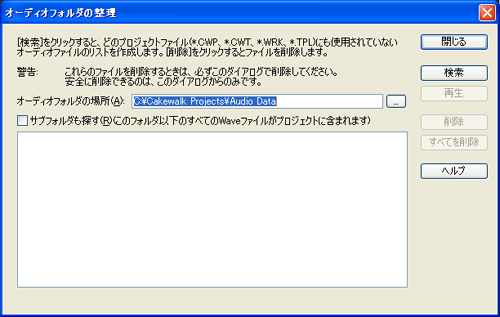
【検索】途中で「読めないファイル」ウインドウが開く場合が有りますが、そのまま【閉じる】ボタンを押します.
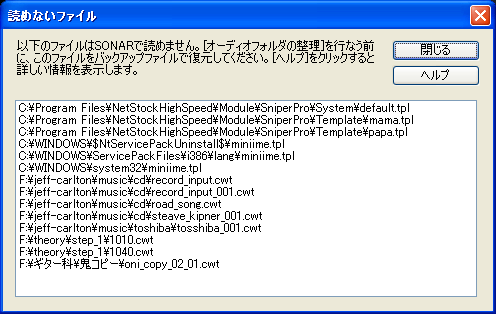
【検索】が終了すると、全ての「プロジェクト」で使用されていない「オーディオフォルダ(ファイル)」が一覧表示されます.
レコーディング作業を続けて行くと、とかく無駄な「オーディオファイル」が保存蓄積されて行きます.使用していない「オーディオファイル」を削除すると、HD の負担軽減に貢献します.
【すべてを削除】ボタンを押して、不要な「オーディオファイル」を削除します.
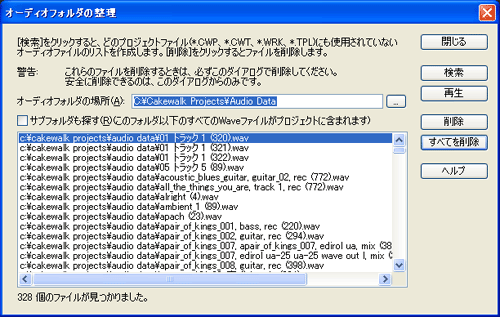
【リストされたすべてのファイルを削除しますか?】アラート・ウインドウが開きますので、そのまま【OK】ボタンを押します.

【オーディオフォルダの整理】ウインドウに有った、すべてのファイルが【削除】されました.
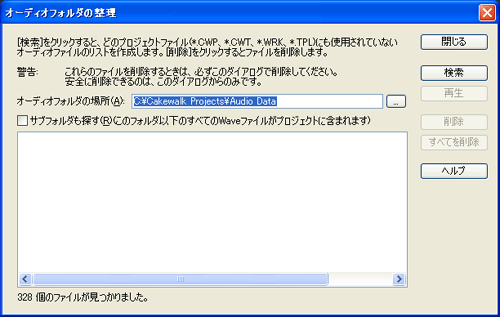
[383]【ツール(L)】⇒【オーディオフォーマットの変更(H)】
次は【オーディオフォーマットの変更(H)】です.
Sonar7 の上に有る【ツール(L)】から【オーディオフォーマットの変更(H)】を選択します.
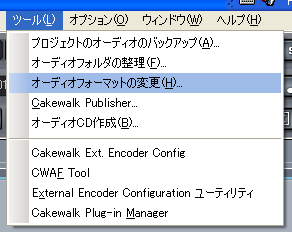
【オーディオフォーマットの変更】ウインドウが開きますので、任意の【新規ビット数(N)】を選択して【OK】ボタンを押します.通常は、デフォルトのまま【OK】ボタンを押します.
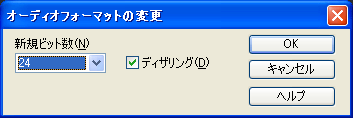
【新規ビット数(N)】を変更した時は【警告】ウインドウが開きますが、そのまま【OK】ボタンを押します.

[384]【ツール(L)】⇒【Cakewalk Publisher】
次は【Cakewalk Publisher】です.
Sonar7 の上に有る【ツール(L)】から【Cakewalk Publisher】を選択します.
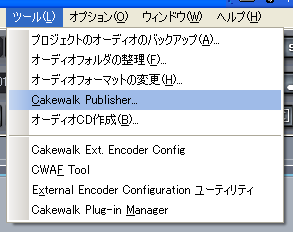
【Cakewalk Publisher】ウインドウが開きます.
ここには「FTPソフト」が有り、ウェブ用に「mp3オーディオ」と「.jpg.gif」等の画像を組み合わせた音楽データをウェブにアップ・ロード出来ます.
右上の【ホストの設定】ボタンを押します.
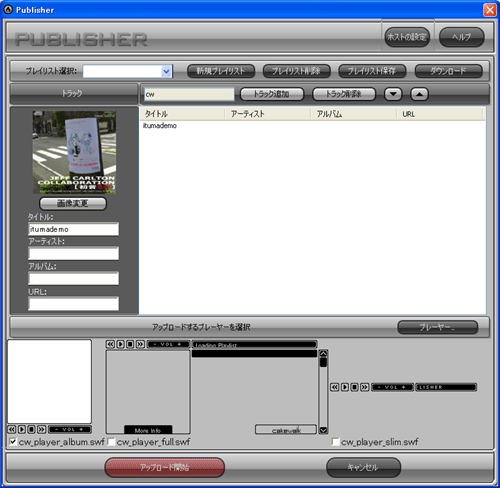
【ホストの設定】ウインドウが開きますので、レンタルしているサーバーの【HTTPアドレス】や【ユーザー名(U)】【パスワード(P)】を入力し【FTP接続テスト】を押す事によって、サーバーにアクセス出来ます.
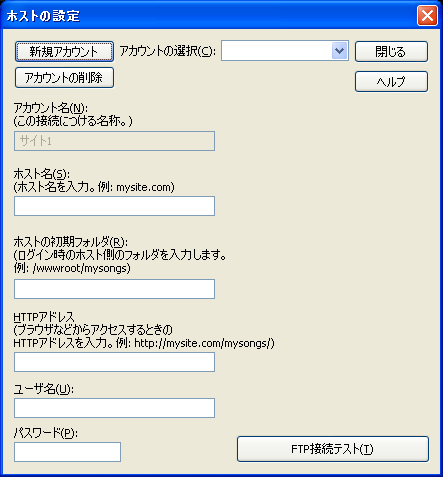
[385]【ツール(L)】⇒【オーディオCD作成(B)】
次は【オーディオCD作成(B)】です.
Sonar7 の上に有る【ツール(L)】から【オーディオCD作成(B)】を選択します.
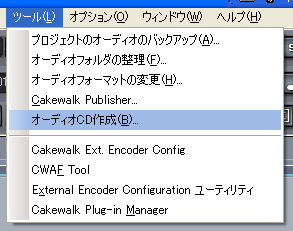
【オーディオCD書込み】ウインドウが開きますので【トラック追加】ボタンを押して「オーディオwavファイル」を追加します.

【ファイルを開く】ウインドウが開きますので、「CD」に書込みたい「wavファイル」を選択して【開く(O)】ボタンを押します.
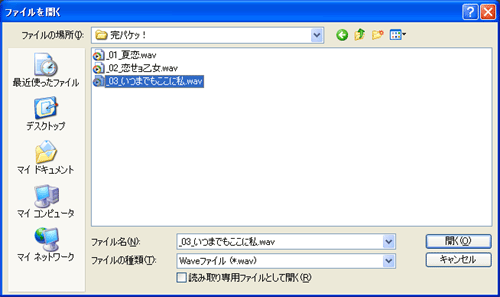
再び【オーディオCD書込み】ウインドウが開きますので、指定された【書込みドライブ:】に「生CD」を挿入して【CDに書込み】ボタンを押すと、CD への書込みが実行されます.

[386]【ツール(L)】⇒【Cakewalk Ext. Encorder Config】
次は【Cakewalk Ext. Encorder Config】です.
まず「オーディオ・トラック」の「オーディオ・データ」を選択します.
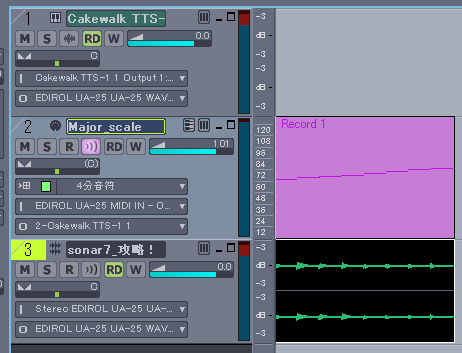
Sonar7 の上に有る【ファイル(F)】から【エクスポート(E)】【オーディオ(A)】と選択します.
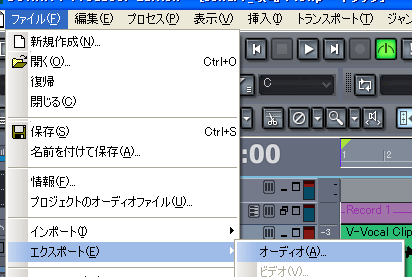
【オーディオのエクスポート】ウインドウが開きますので【ファイルの種類(T)】のメニューから【MP3】を選択します.
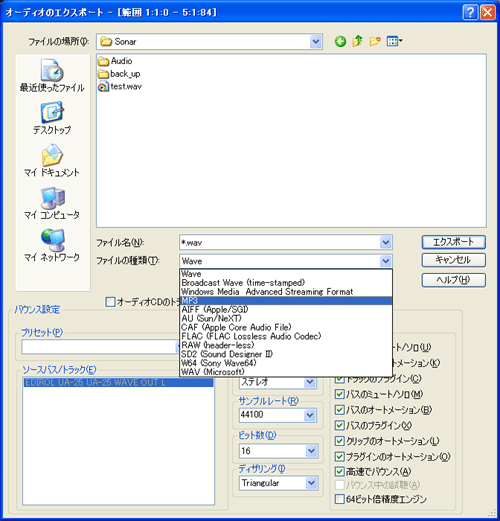
次に、その右に有る【エキスポート】ボタンを押します.
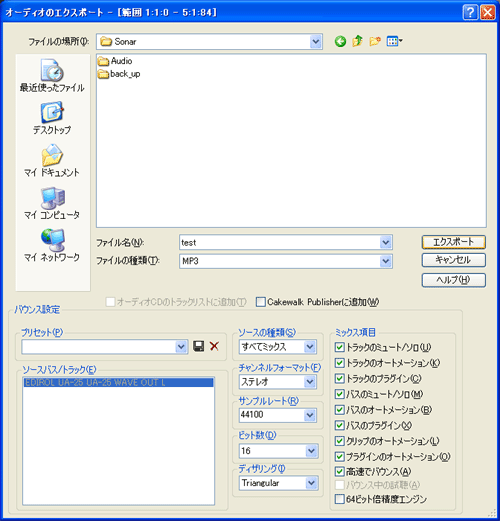
「MP3エンコード機能」が使用不能の「アラート・ウインドウ」が開きます.そのまま【OK】ボタンを押します.

「MP3エンコード機能」が使用不能なので、外部の「エンコーダー」を使用します.
ここでは【LAME】を使用します.まず【LAME】をダウンロードして来ます.zipファイルなので、解凍して【lame】と言う名前のフォルダに収め、ハードディスク・ドライブ等、任意の場所に保存して置きます.

Sonar7 の上に有る【ツール(L)】から【Cakewalk Ext. Encorder Config】を選択します.
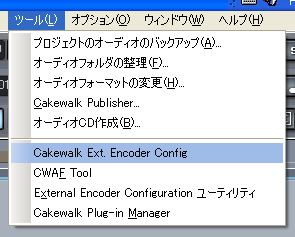
【Cakewalk Ext. Encorder Config セットアップ】ウインドウが開きます.下に有る【レジストリエントリ】から【インポート】を選択します.

【DVD】ドライブに【SONAR_PE】DVD-ROMを挿入し、クリックして開きます.
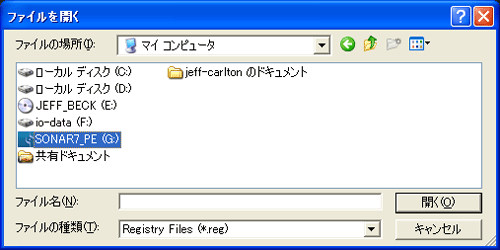
続いて【Utilities】フォルダを開きます.
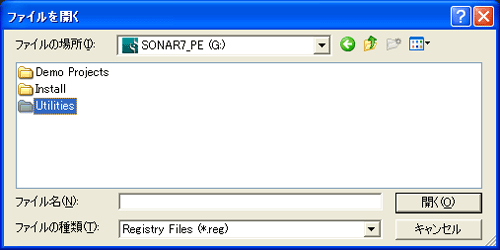
続いて【External Encoder Profiles】フォルダを開きます.
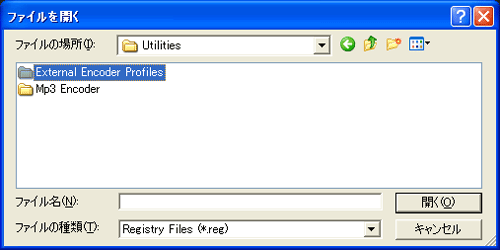
【LAME MP3 Hith Quality Stereo.reg】【LAME MP3 Low Quality Stereo.reg】【LAME MP3 Medium Quality Stereo.reg】【LAME MP3 Very High Quality Stereo.reg】のいずれかを選択して【開く(O)】ボタンを押します.
今回は【LAME MP3 Hith Quality Stereo.reg】を選択しました.
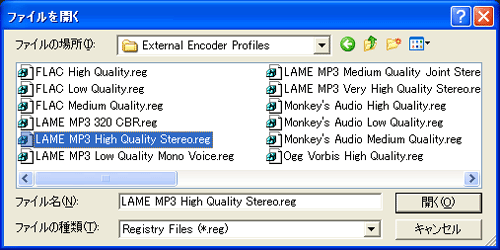
【Cakewalk Ext. Encorder Config セットアップ】ウインドウが開き【説明(D)】に【LAME MP3 Hith Quality Stereo.reg】が表示され【フレンドリネーム(F)】にも同様に【LAME MP3 Hith Quality Stereo.reg】が表示されます.
続けて【パス(P)】の表示欄の右に有る四角い【...】アイコンを押します.

【フォルダの参照】ウインドウが開きますので、先程の【LAME】を保存した【lame】フォルダを探して【OK】ボタンを押します.
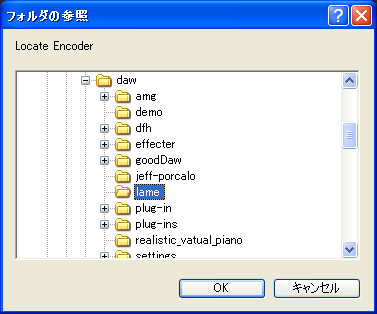
「オーディオ・トラック」の「オーディオ・データ」を選択します.
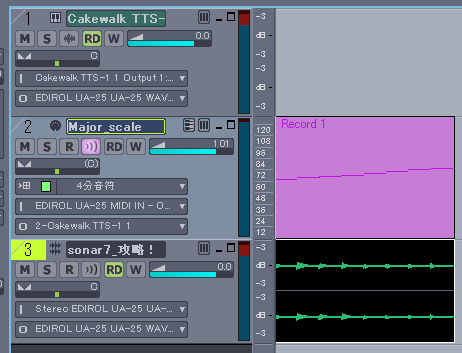
Sonar7 の上に有る【ファイル(F)】から【エクスポート(E)】【オーディオ(A)】と選択します.
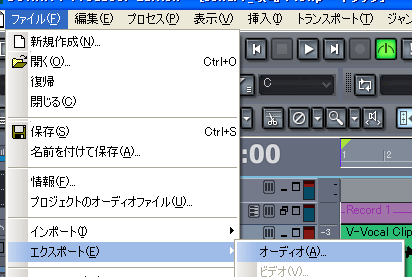
【オーディオのエキスポート】ウインドウが開きますので【ファイルの種類(T)】から【LAME MP3 Hith Quality Stereo.reg】を選択します.
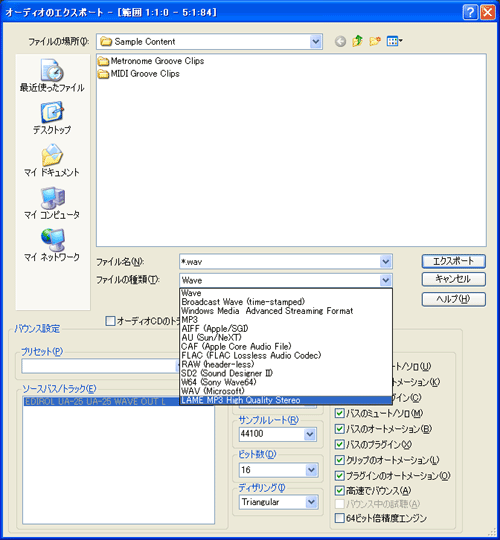
【ファイル名(N)】に任意の名前を付けて【エキスポート】ボタンを押す事により【MP3】ファイルに書出せます.
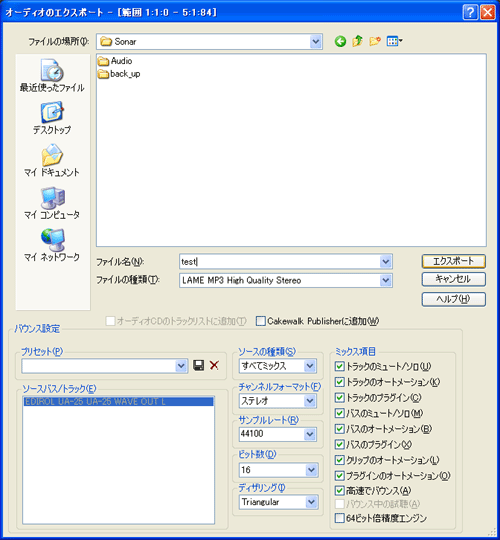
[387]【ツール(L)】⇒【CWAF Tool】
次は【CWAF Tool】です.
Sonar7 の上に有る【ツール(L)】から【CWAF Tool】を選択します.
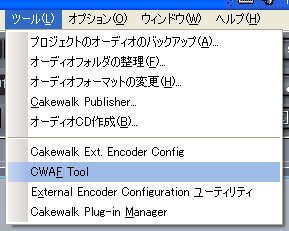
【Cakewalk Audio Finder 警告】ウインドウが開きます.そのまま【OK】ボタンを押して閉じます.
詳細研究中です.
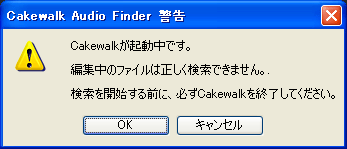
[388]【ツール(L)】⇒【External Encoder Configuration ユーティリティ】
次は【External Encoder Configuration ユーティリティ】です.
Sonar7 の上に有る【ツール(L)】から【External Encoder Configuration ユーティリティ】を選択します.
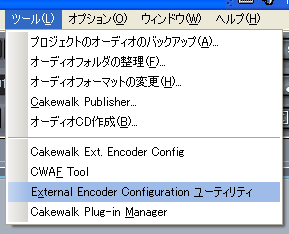
【External Encoder Configuration セットアップ】ウインドウが開きます.外部mp3エンコーダー等がセットアップ出来ます.
このコマンドは【Cakewalk Ext. Encorder Config】に同じです.


[389]【ツール(L)】⇒【Cakewalk Plug-in Manager】
次は【Cakewalk Plug-in Manager】です.
Sonar7 の上に有る【ツール(L)】から【Cakewalk Plug-in Manager】を選択します.
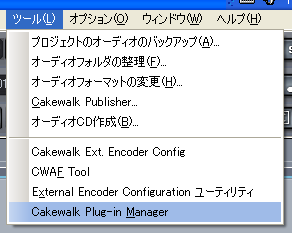
【Cakewalk Plug-in Manager】ウインドウが開きます.プラグインされた「シンセ」や「エフェクト」が管理出来ます.

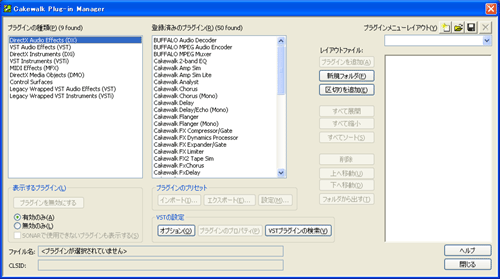
2010年2月17日(木)/更新!【ツール(L)】⇒【Cakewalk Ext. Encorder Config】【CWAF Tool】【External Encoder Configuration ユーティリティ】【Cakewalk Plug-in Manager】
|
■商品情報

\84,800
まずは製品を購入しなければなりません.購入先は、「石橋楽器」「amazon」「ヨドバシカメラ」辺りでしょうか?
価格はどこで購入しても¥84,800でした.ヨドバシカメラでは10%還元しているので¥76,320の実質支払いとなります.
[an error occurred while processing this directive]
[an error occurred while processing this directive]
|

